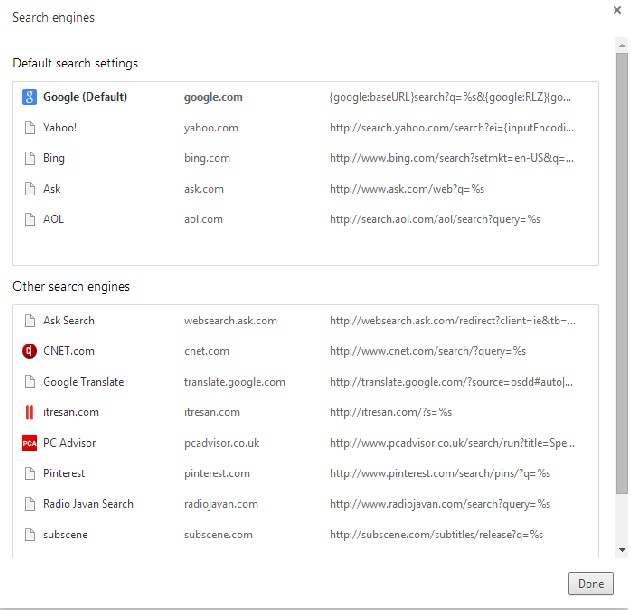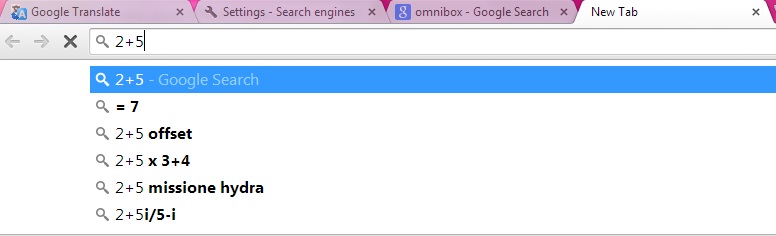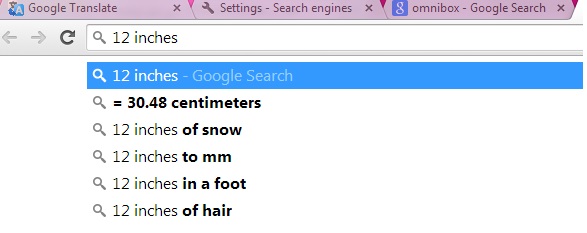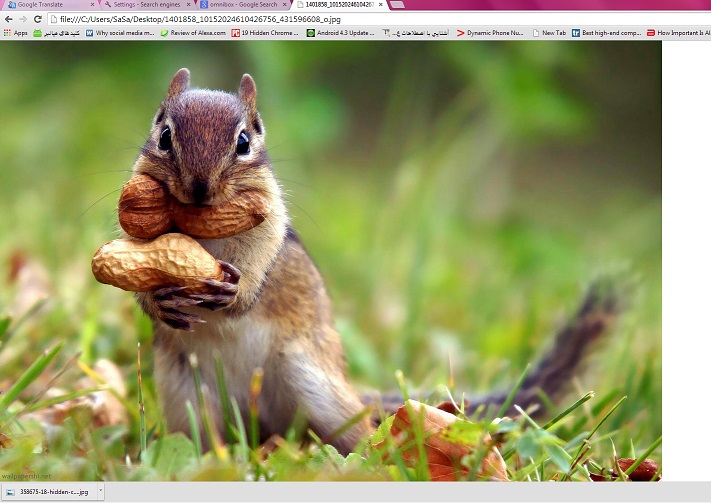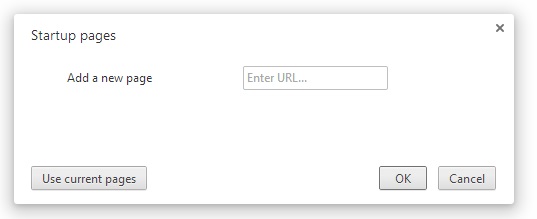ویژگیهای جالب، کاربردی و دوست داشتنی که درون گوگل کروم نهفته است و زندگی را سادهتر میکند (قسمت اول)
مرورگر کروم یکی از محبوبترینها و پرسرعتترینها بین مرورگرهای موجود است و کلی ویژگی جالب دارد که شاید خیلی از ما از آنها چیزی ندانیم. در این مقاله که در دو قسمت ارائه میشود، شما را با برخی از این ویژگیهای دوست داشتنی آشنا میکنیم.
۱٫تغییر پیشفرض جستجو از طریق نوار جستجو
میتوانید به عنوان یک کاربر کروم، از ویژگی مفید جستجو در وب سایتها، بدون نیاز به رفتن به آنها استفاده کنید. فقط تا زمانی که فهرست آنها در موتور جستجو وجود داشته باشد.
این ویژگی زمانی مفید است که مثلا میخواهید مقالهای در ویکی پدیا را راجع به اورانگوتانها مطالعه کنید. از طریق این ویژگی دیگر نیازی نیست به صفحات ابتدایی گوگل یا ویکی پدیا بروید، زیرا یک تب به سرچ بار شما با نام سایت مربوطه اضافه شده و شما میتوانید مثلا نام مطلب یا صفحه مورد نظر خود را جلوی آن بنوسید و مستقیما به آن صفحه بروید.
اگر نام سایتی که میخواهید درون فهرست وجود ندارد، روی سرچ بار راست کلیک کنید و سپس گزینه Edit search engine را انتخاب کرده و نام سایت مورد نظر را به فهرست اضافه کنید. در مک هنگام کلیک بر روی سرچ بار کلید کنترل را پایین نگه دارید.
۲٫کشیدن چند تب به طور همزمان
بیشتر افراد با قابلیت کشیدن تبهای کروم و رها کردن آنها در مرورگر دیگر آشنا هستند، اما نمیدانند که میتوانند اینکار را برای چند تب به طور همزمان نیز انجام دهند. تنها کافیست کلید شیفت را پایین نگه دارید و روی تمام تبهایی که میخواهید انتقال دهید کلیک کنید و همه را به طور همزمان حرکت دهید. در مک این کار را میتوانید با فشردن کلید Command انجام دهید.
۳٫استفاده از نوار جستجو به عنوان ماشین حساب
آیا میدانستید که گوگل میتواند ریاضیات پایه را در نوار جستجو انجام دهد؟ آیا میدانستید که بدون رفتن به Google.com میتوانید اینکار را انجام دهید؟ تنها کافیست مساله ریاضی خود را درون نوار جستجو تایپ کنید. پاسخ بدون فشردن اینتر در زیر به نمایش در میآید.
۴٫ استفاده از نوار جستجو به عنوان یک تبدیل کننده واحد
این نوار میتواند بعلاوه نقش یک تبدیل کننده واحد را نیز ایفا کند. درست به مانند مورد قبل، پاسخ بدون اینتر در زیر نوار به نمایش گذاشته میشود. البته این را بدانید که کروم ممکن است آنچه را شما نوشتهاید به واحدی تبدیل کند که اصلا مورد نیازتان نباشد، مثلا ممکن است مقداری به اینچ را به سانتی متر تبدیل کند. حالا اگر شما واحد خاصی را مد نظر دارید، میتوانید با گذاشتن یک علامت مساوی و نوشتن نام واحد (مثلا:۹ Inches= KM) به پاسخ دلخواه برسید. به خاطر داشته باشید که این ویژگی تنها زمانی پاسخ میدهد که گوگل، جستجو گر پیشفرض ما باشد.
۵٫ زوم این و زوم اوت
در پی سی میتوانید با فشردن دکمه کنترل و اسکرول آپ یا داون کردن با موس یا فشردن Control-Minus و Control-Plus، روی یک صفحه زوم کنید. زمان زوم یک ذرهبین در کنار نوار جستجو پدیدار میشود که با فشردن آن نیز میتوانید به طور دستی به این عمل بپردازید یا به زوم اولیه باز گردید. از طریق کیبورد نیز با فشردن Control-O قادر به انجام اینکار هستید.
در مک اینکار با فشردن دکمه Command-plus یا Command Minus انجام میشود و Command-O نیز به زوم پیشفرض بر میگرداند.
۶٫ نمایش دهنده ساده عکس
آیا میدانستید که میتوانید خیلی راحت عکسی را که دوست دارید برداشته و آنرا به درون مرورگر خود بکشید و به تماشای آن بنشینید؟
۷٫ کشیدن یه کلمه به نوار جستجو
باور نمیکنید که با اینکار چقدر کارتان ساده خواهد شد. تنها کافیست کلمه مورد نظر خود را های لایت کرده و آن را برای جستجو در نوار جستجو بندازید یا اینکه روی کلمههای لایت شده کلیک راست کرده و با انتخاب گزینه Google search آنرا در گوگل جستجو کنید. اینکار در مک با پایین نگه داشتن کلید کنترل و کلیک کردن همزمان روی کلمههای لایت شده انجام میشود.
۸٫ کشیدن URL به نوار بوک مارکها
اگر درون وب سایتی هستید که میخواهید به طور همیشگی از آن استفاده کنید، میتوانید آن را به نوار بوک مارکهای خود اضافه کنید. برای اینکار تنها کافیست آدرس پیج را گرفته و آن را در نوار بوک مارک بیاندازید. میتوانید بعدها اگر قصد تغییر نام آن را دارید، ویرایشش کنید. در ضمن میتوانید با URLهای موجود در مرور گرهای دیگر هم چنین کنید.
۹٫ استفاده از کلیدهای کیبورد برای دسترسی به تبها
اگر تعدا زیادی تب در گوگل کروم شما باز است و میخواهید به آنها دسترسی سریع داشته باشید، تنها لازم است کلید کنترل را نگه داشته و اعداد ۱ تا ۹ را بفشارید.
۱۰٫بالا و پایین رفتن در صفحه
میتوانید زمانی که درون یه پیج هستید با استفاده از کلید اسپیس درون آن صفحه پایین بروید و برای بالا رفتن نیز تنها لازم است کلید شیفت و اسپیس را با هم بفشارید.
۱۱٫باز کردن صفحات ویژه در آغاز
اگر صفحهای وجود دارد که همیشه اول به آن سر میزنید، میتوانید با اعمال تنظیماتی در کروم، مرورگر را مجبور کنید که هنگام باز شدن، آن صفحه را باز کند. به منوی تنظیمات بروید و روی بخش On Startup کلیک کرده، گزینه Open a specific page or set of pages انتخاب کنید. در نزدیکی این آپشن، لینک Set pages وجود دارد که به شما امکان انتخاب صفحات آغاز کننده را میدهد.




 آمار
وب سایت:
آمار
وب سایت: